لقد اشتريت iPhone جديدًا وأنت متحمس لاستخدامه. يجب أن يكون نقل بياناتك من جهاز Apple إلى آخر أمرًا بسيطًا — وعادة ما يكون كذلك — ولكن إذا لم يكن لديك مساحة تخزين كافية ، قد لا تتمكن من نقل معلوماتك المحدثة إلى هاتفك الذكي الجديد. بفضل iOS 15 ، لم يعد هذا هو الحال.
على الرغم من أن Apple لديها العديد من المستويات لشراء المزيد من سعة تخزين iCloud على جهاز iPhone الخاص بك (بدءًا من 0.99 دولارًا مقابل 50 جيجابايت وتصل إلى 9.99 دولارًا مقابل 2 تيرابايت) ، فقد لا تكون مهتمًا بإنفاق الأموال. وعلى الرغم من أنه يمكنك النقل عبر سطح المكتب أو الكمبيوتر المحمول مجانًا ، إلا أنه أسرع على هاتفك الذكي.
بدلاً من إنفاق دولارات على مساحة التخزين ، تمنحك Apple الآن مساحة تخزين iCloud مجانية ومؤقتة للمساعدة في عمل نسخة احتياطية لجهاز iPhone القديم الخاص بك ونقل تطبيقاتك وبياناتك إلى علامة تجارية جديدة.
محتويات
- ماذا تحتاج
- كيفية الحصول على تخزين مؤقت على iCloud للنسخ الاحتياطي
-
استنتاج
- المنشورات ذات الصلة:
ماذا تحتاج
لكي تحصل على مساحة تخزين مؤقتة على iCloud لنسخة احتياطية ، ستحتاج إلى:
- قم بشراء iPhone جديد من Apple أو أي عدد من بائعي التجزئة المعتمدين. قد لا يعمل هذا مع iPhone تم شراؤه "بشكل غير رسمي" من جهات خارجية ، مثل eBay أو OfferUp.
- قم بتحديث iPhone الحالي الخاص بك إلى iOS 15. هذه الميزة متاحة فقط على iPhone 6S والإصدارات الأحدث.
كيفية الحصول على تخزين مؤقت على iCloud للنسخ الاحتياطي
لإنشاء نسخة احتياطية مؤقتة على iCloud ، انتقل إلى جهاز iPhone القديم الخاص بك وقم بما يلي:
- قم بتشغيل ملف إعدادات تطبيق.
- اذهب داخل عام.
- قم بالتمرير لأسفل وانقر فوق نقل أو إعادة تعيين iPhone.
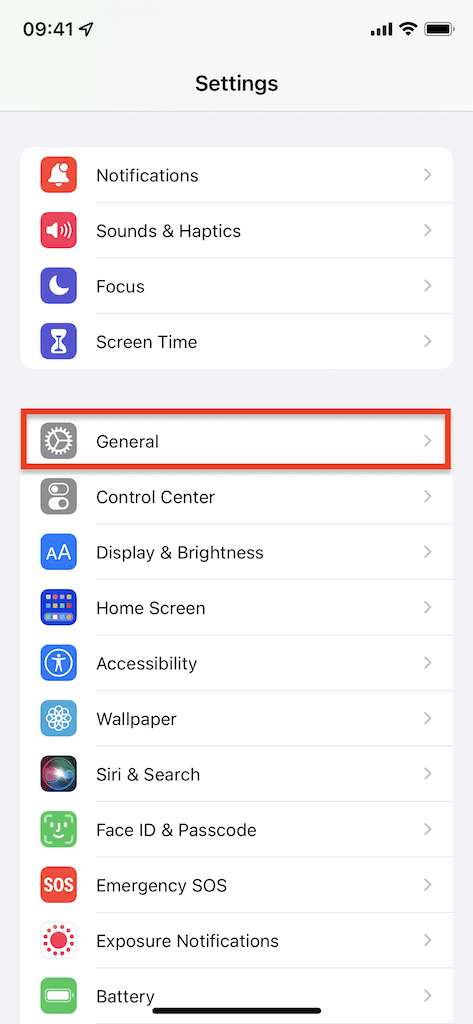
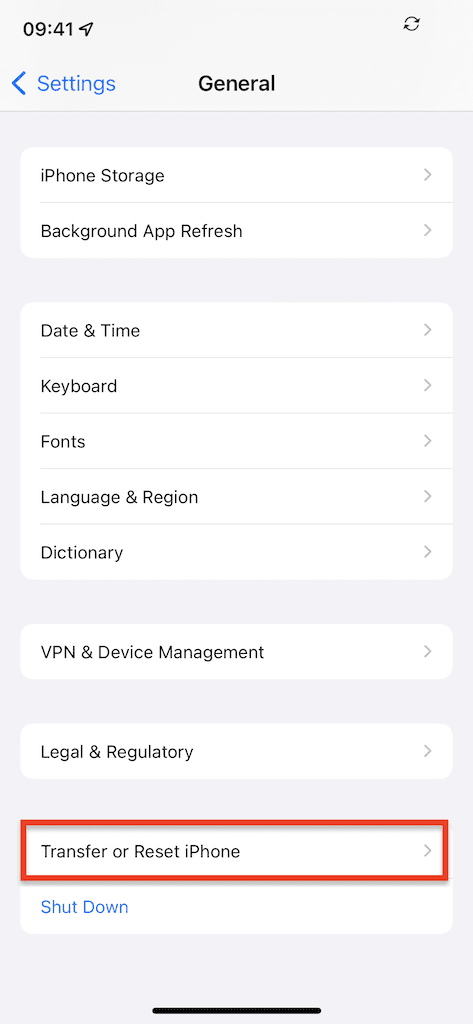
سيظهر مربع في أعلى الصفحة الاستعداد لجهاز iPhone الجديد. انقر على البدء للبدء في عملية التحويل.
الآن ، قد ترى عددًا من الخيارات المختلفة. أولاً ، إذا تم إيقاف تشغيل النسخ الاحتياطي على iCloud ، فلا يمكنك استخدام هذه الميزة. إذا رأيت تم إيقاف النسخ الاحتياطي على iCloud، انقر على قم بتشغيل النسخ الاحتياطي للنقل لتشغيله.
إذا كان لديك مساحة تخزين كافية على iCloud ، فستظهر لك رسالة مفادها ستكون جاهزًا لجهاز iPhone الجديد. ليس عليك فعل أي شيء آخر.
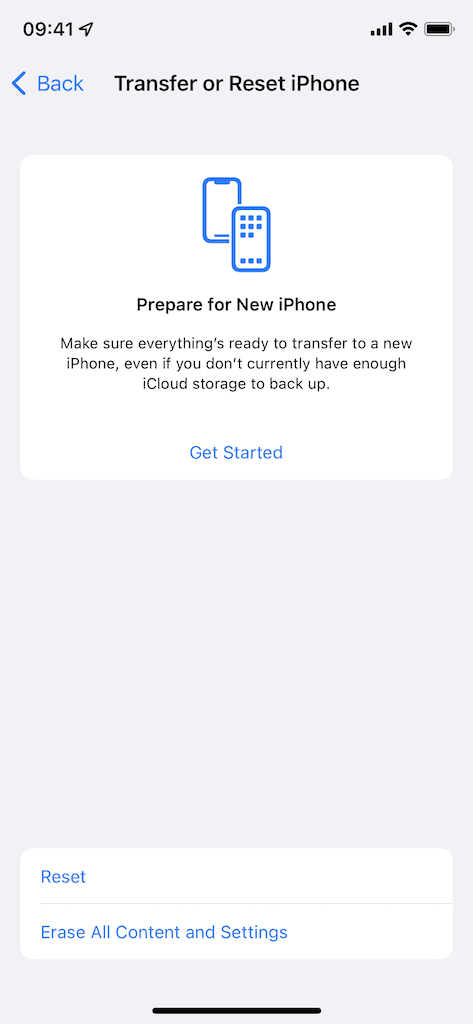
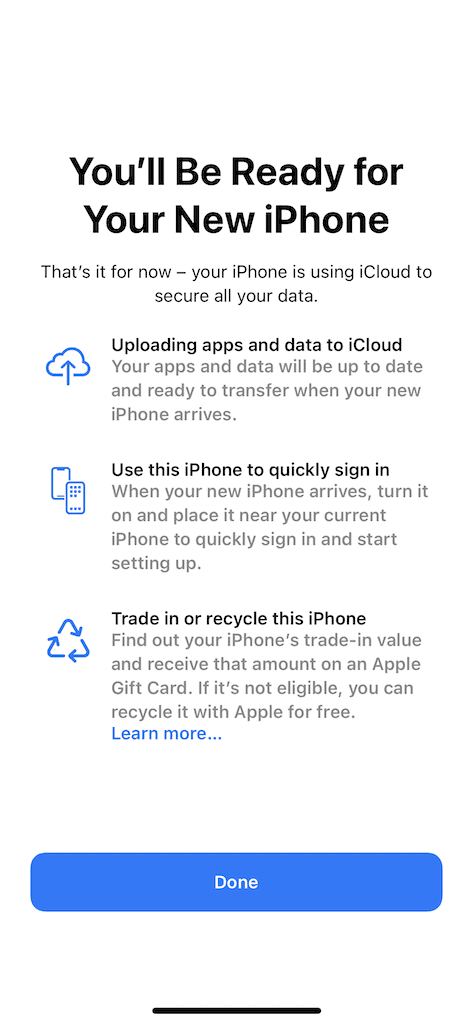
ومع ذلك ، إذا لم يكن لديك ما يكفي تخزين iCloud، ستظهر لك رسالة تفيد بأنك مؤهل لتخزين iCloud المؤقت. انقر على يكمل ويجب أن يقوم iPhone بعمل نسخة احتياطية على iCloud الخاص بك.
بمجرد اكتمال النسخ الاحتياطي ، يكون لديك 21 يومًا لنقل تطبيقاتك وبياناتك إلى جهازك الجديد. إذا احتفظت بنسخة احتياطية من جهازك ولم تنقل معلوماتك بعد ، فيمكنك طلب مزيد من الوقت ، خاصةً إذا تأخر شحن iPhone الجديد إليك.
على جهاز iPhone الجديد ، اتبع عملية الإعداد ، ثم استخدم الاستعادة من iCloud Backup لنقل تطبيقاتك وبياناتك من تخزين iCloud المؤقت. بعد سبعة أيام من النقل إلى جهاز iPhone الجديد الخاص بك ، سيتم حذف مساحة تخزين iCloud المؤقتة ، بالإضافة إلى النسخة الاحتياطية القديمة.
استنتاج
إذا كنت في حيرة ولا تريد الدفع مقابل المزيد من سعة تخزين iCloud ، فإن هذه الميزة رائعة لمنحك عدد قليل من الجيجابايت الإضافية اللازمة لنسخ بياناتك احتياطيًا ونقلها إلى جهاز iPhone الجديد. قد تقدم لك Apple عدة خيارات لدفع رسوم تخزين iCloud الدائم بعد نقل بياناتك ، وبينما قد تكون مترددًا ، يجب أن تفكر في ذلك لأن مشكلات التخزين لديك قد تظهر مرة أخرى في المستقبل ، مع عدم وجود حل نهائي بخلاف شراء المزيد تخزين.

احب ان اكتب الاشياء.